苹果笔记本怎么默认启动windows系统 苹果笔记本如何默认windows启动
更新时间:2024-05-14 16:27:25作者:runxin
很多用户在使用苹果笔记本电脑的时候,为了保证程序的兼容运行,也会选择同时安装windows系统来操作,当然在启动苹果电脑的过程中,也会设置默认启动windows系统进入桌面,那么苹果笔记本怎么默认启动windows系统呢?下面小编就来教大家苹果笔记本如何默认windows启动全部内容。
具体方法如下:
1、首先我们需要准备一台电脑,然后我们打开电脑,找到并进入设置,在设置这里我们点击启动磁盘。
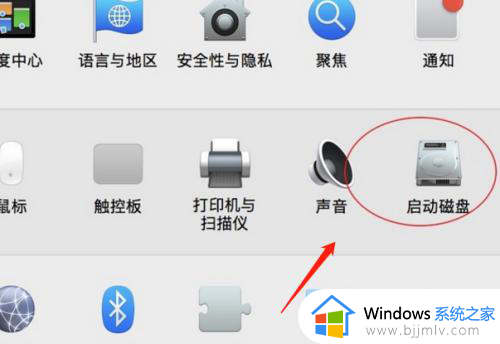
2、我们点击并进入磁盘之后,在显示的界面里我们点击锁头,然后我们输入管理员的密码解锁。
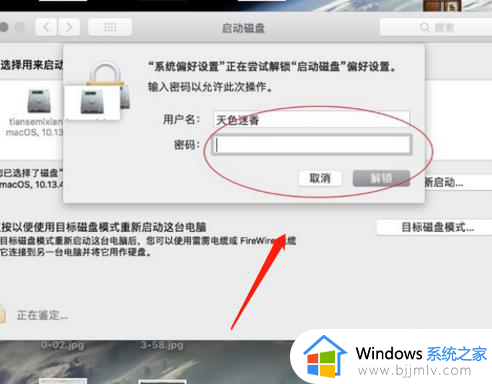
3、我们解锁之后,直接点击在电脑页面上的win开头的磁盘图标,设置好了之后我们退出设置。
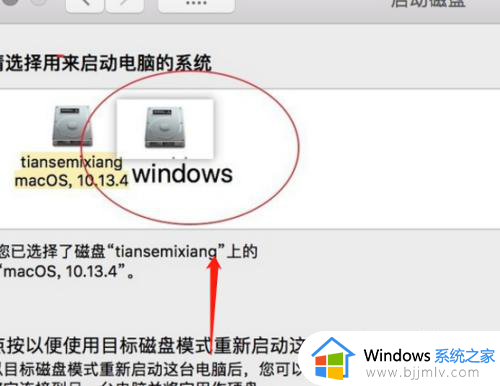
4、接着我们点击白色的logo,点击重启电脑,重启电脑后,这个时候会自动进入win系统的。
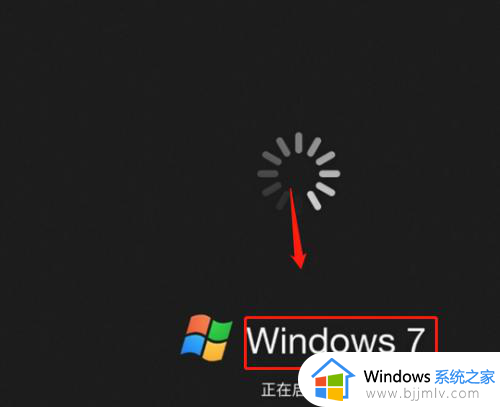
以上就是小编告诉大家的苹果笔记本如何默认windows启动全部内容了,还有不懂得用户就可以根据小编的方法来操作吧,希望本文能够对大家有所帮助。
苹果笔记本怎么默认启动windows系统 苹果笔记本如何默认windows启动相关教程
- 苹果笔记本的触控板怎么关闭 苹果笔记本如何关闭触摸板
- 苹果笔记本调节亮度怎么调 苹果笔记本亮度调节方法
- 苹果笔记本休眠设置方法 苹果笔记本怎么设置休眠状态
- 苹果电脑双系统如何启动苹果系统 苹果电脑双系统怎么启动苹果系统
- 苹果笔记本删除键是哪个键 苹果笔记本删除键在哪里找
- 苹果笔记本密码忘记了怎么办 苹果笔记本电脑忘记密码如何解决
- 苹果笔记本的键盘没反应怎么办 苹果笔记本的键盘没反应如何解决
- 苹果笔记本怎么看电脑配置参数 如何查看苹果笔记本电脑配置
- 苹果电脑如何安装打印机 苹果笔记本怎么添加打印机
- 苹果笔记本电脑怎么调节屏幕亮度 苹果笔记本电脑如何调节屏幕亮度
- 惠普新电脑只有c盘没有d盘怎么办 惠普电脑只有一个C盘,如何分D盘
- 惠普电脑无法启动windows怎么办?惠普电脑无法启动系统如何 处理
- host在哪个文件夹里面 电脑hosts文件夹位置介绍
- word目录怎么生成 word目录自动生成步骤
- 惠普键盘win键怎么解锁 惠普键盘win键锁了按什么解锁
- 火绒驱动版本不匹配重启没用怎么办 火绒驱动版本不匹配重启依旧不匹配如何处理
电脑教程推荐
win10系统推荐